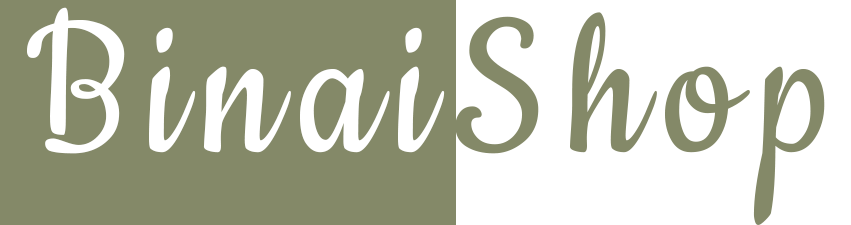
Hướng dẫn thu âm trên máy tính với Cool Edit Pro
Việc tự thu âm một bài mình hát trở nên dễ dàng hơn bao giờ hết. Các bạn chỉ cần chuẩn bị một máy tính có khả năng thu âm hoặc thêm 1 micro máy tính là có thể ngêu ngao hát và thu âm vô tư.
Xem giới Thiệu: Phần mềm Cool Edit Pro (CEP)
Mở Cool Edit, ta có giao diện sau (hoặc ấn F12):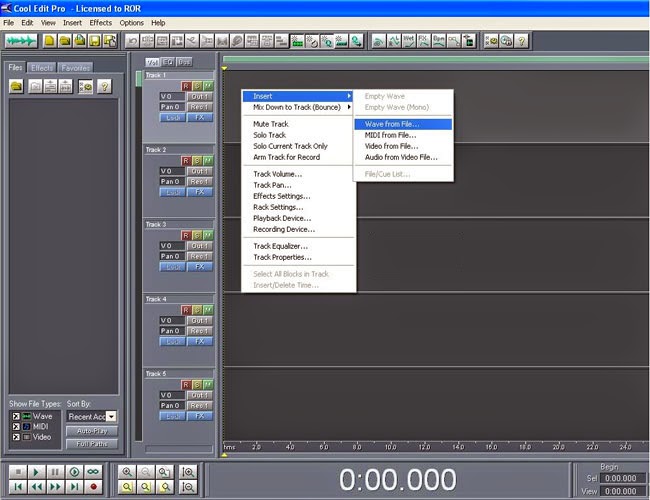
Để chèn 1 đoạn nhạc nền, beat ... vào track nào, chỉ cần click phải vào ngay tại track đó, chọn Insert/Wave from File... Ở đây ví dụ chọn track 1 để làm nhạc nền, còn track 2 làm track thu tiếng mình hát.
Thì tại track 2, ta active chức năng Record bằng cách nhấn nút R màu đỏ. Sau đó nhấn nút Record bên dưới, là bắt đầu thu.
Cái gạch màu vàng là chỉ vị trí bắt đầu thu âm. Nhờ đó bạn nên hạn chế để quá nhìu sound trống gây nên tạp âm.

Sau khi thu xong, nếu đã vừa ý thì ko sao, còn nếu muốn tạo hiệu ứng, sửa đổi những đoạn chưa vừa ý, ta chuyển qua chế độ Edit View bằng cách đơn giản là double click lên đoạn âm thanh ta cần edit hoặc click vào đoạn cần sửa rồi ấn F12.
Các bạn mở cái vocal mình vừa thu xong các bạn sẽ thấy có những khúc sóng âm rất nhỏ và hẹp đó là tạp âm của các bạn đặc biệt là khi các bạn lấy hơi sẽ để lạ rất nhìu. Do đó các bạn cần xòa tập âm đó đi.

Nhưng ko phải xóa la chọn rồi del đâu nhé nó sẽ mất lun khúc chờ nhạc đó. Công việc đơn giản xòa bỏ hơi thở của ta đó là bạn quét vào phần bạn nghi ngờ là tạp âm (hơi thở) bạn ấn play nghe thử nếu bạn nghe đó là tạp âm hoạc hơi thở của bạn khi lấy hơi thì chuột phải vô chọn Silence.
Lưu ý: Khi các bạn chon silence nhớ cân thẩn vì nếu ấn lầm vào Trim thì công sức các bạn thu đoạn đó coi như tan biến bạn phải thu lại( tới h mình vẫn chưa tìm được cách khắc phục vì ctrl+Z ko có tác dụng) do đó nên cân thận.

Sau khi xóa hết tạp âm các bạn sẽ được 1 sóng âm nhạc như hình dưới
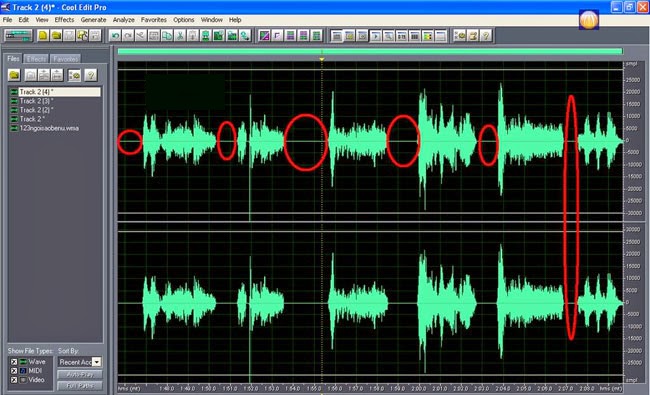
Ko còn các sóng âm nhở mà chỉ còn lại các sóng âm chình thu giọng của ta. Sau khi các bạn đã hoàn thành phần thu của mình rồi bè đầy đủ (nếu có và bít bè) hát xong bài hát thì các bạn chuyển qua giai đoạn save bài hát lại.
Xin nói là đây ko phải như các chương trình thường là file save là xong.

Các bạn phải vào File chọn Save Mix Down As (lồng các âm thanh vào nhau)
Rồi đặt tên tìm chỗ lưu là xong:D
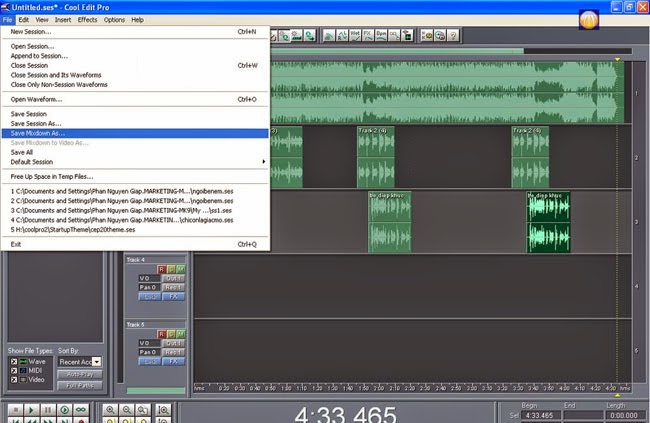
Sau khi save mix down as xong các sóng âm h đây coi như đã vo dụng các bạn có thể bỏ hoặc lưu lại tùy ý còn bài hát ta thu có beat bè giọng ta hát là nằm ở thư mục lúc ta save mix down as rồi .
Đó là File bạn post lên web ta đó.
Bạn có thử lại lần nữa khi mở file đó lên nếu vửa lòng thi thôi ko vừa lòng thì xòa khúc nào ko ưng ý thu lại.